Bing应用是Win8自带的微软搜索工具,既然是微软亲儿子,总会照顾一点。所以Win8总是会自动打开Bing应用。但是用户就是不想用这个Bing啊,那么有什么办法可以解决Win8中的Bing应用总是自动打开问题呢?
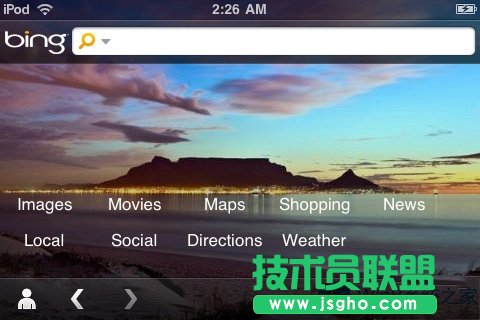
问题症状:
开机自动启动默认浏览器并且打开cn.bing.com站点。问题浏览器不限于IE,即使安装了火狐、谷歌的都一样;同时,不是所有安装Win8系统的用户都会有。
解决方案:
1、同时按住Win + R键,输入“gpedit.msc”打开组策略控制台窗口。
2、依次展开“计算机配置”、“管理模板”、“系统”和“Internet 通信管理”,然后单击“Internet 通信设置”。
3、在详细信息窗格中,双击“关闭 Windows 网络连接状态指示器活动测试”,然后单击“已启用”。
以上操作在注册表中的对应:
4、同时按住Win + R键,输入“regedit”打开注册表编辑器窗口。
5、展开[HKEY_LOCAL_MACHINE\SYSTEM\CurrentControlSet\services\NlaSvc\Parameters\Internet]项(目录),找到右侧“EnableActiveProbing”键值双击,将1改成0
6、展开[HKEY_CURRENT_USER\Software\Microsoft\Windows\CurrentVersion\Explorer\FileExts],找到.COM/fwlink/?LinkID=219472&Clcid=0x409这个项(目录)选中,右键,删除。
7、重启电脑。
以上就是Win8禁止Bing应用自动打开何解的全部内容了,网络连接状态指示器活动测试就是打开Bing应用的罪魁祸首,所以直接关掉就行了。